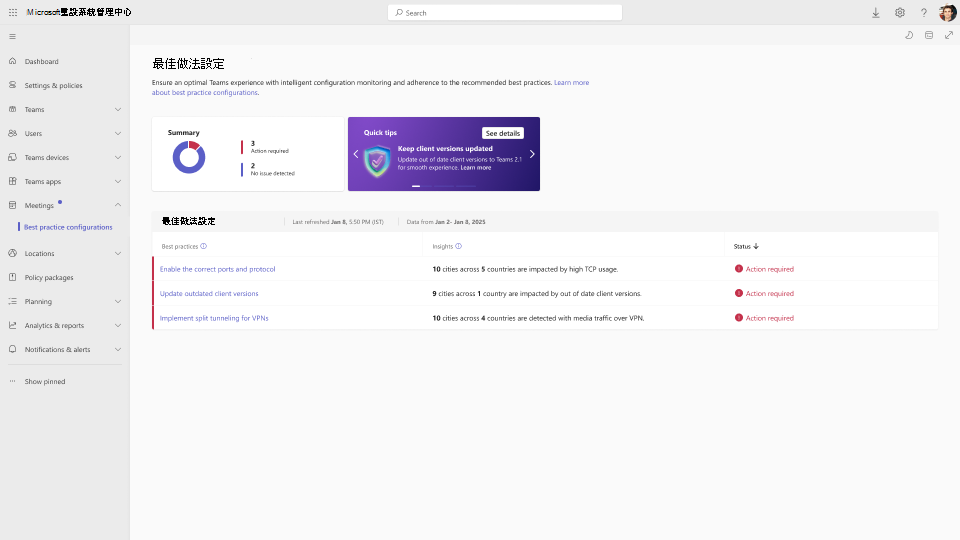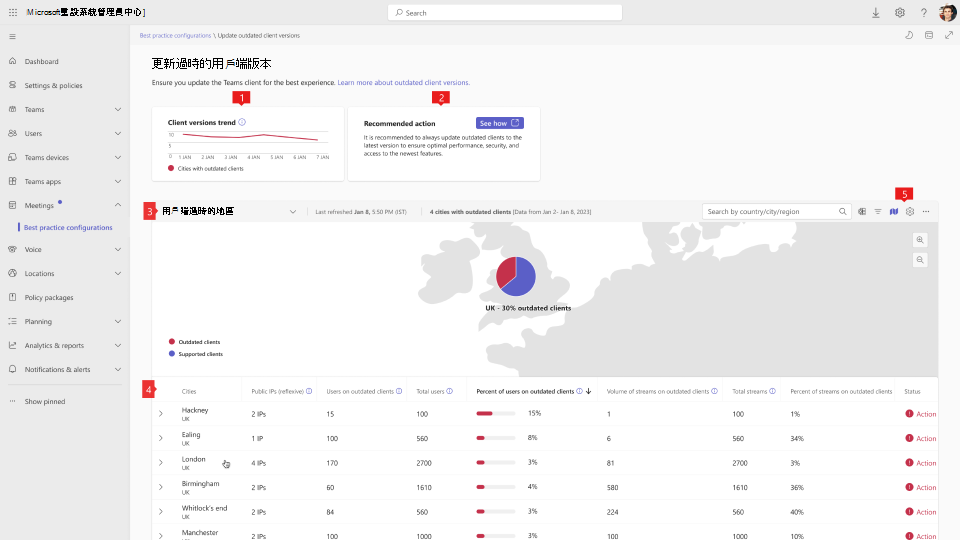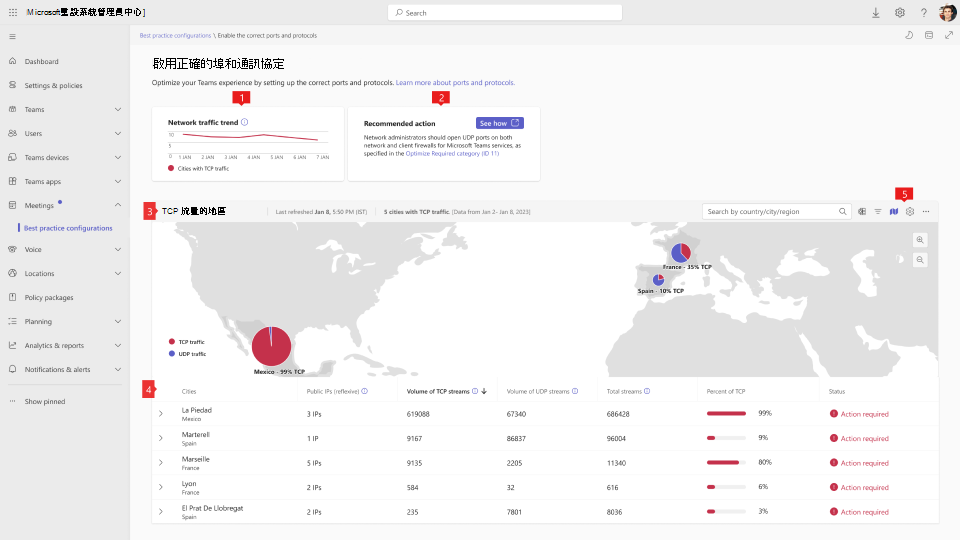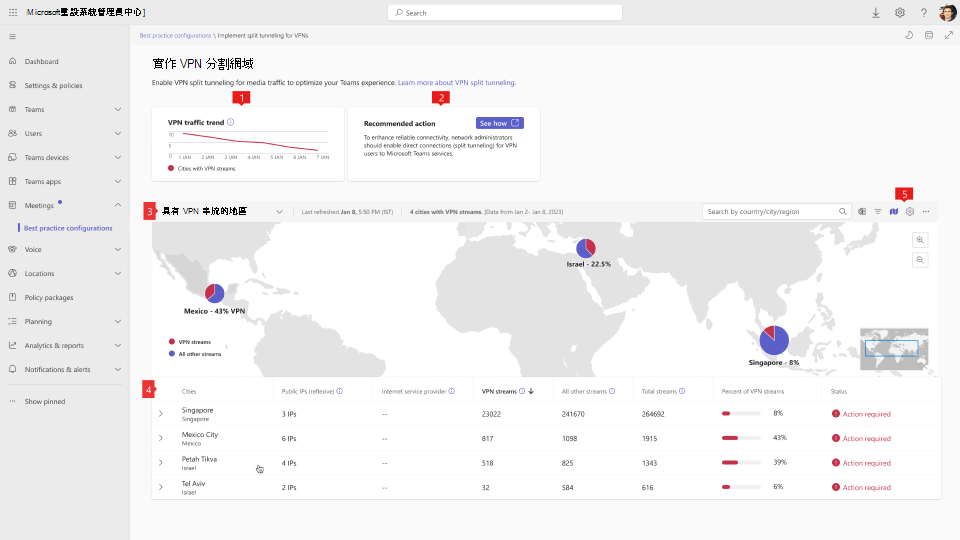Microsoft Teams 會議的最佳做法設定儀錶板
適用於:沒有網络研討會![]() 的 [是] 會議複選
的 [是] 會議複選![]() 的影像沒有市集
的影像沒有市集 ![]()
身為系統管理員,請務必確保使用者在Teams會議中擁有可靠的共同作業體驗。 Microsoft Teams 會議的最佳做法設定儀錶板可協助您管理和監控您的環境,以進行順暢的共同作業。 此儀錶板提供最佳做法設定、目前設定的影響,以及您可以採取的動作,以遵循Microsoft的建議。 儀錶板會醒目提示未遵循Microsoft建議的最佳做法的位置。 當您遵循建議的動作時,會追蹤不遵守最佳做法的位置趨勢,以協助監控進度。 所有受監視的區域都會在七天內評估。
存取最佳做法設定儀錶板
若要存取最佳作法設定儀錶板,請遵循下列步驟:
移至 Teams 系統管理中心。
從導航窗格展開 [會議 ]。
在 [ 會議] 底下,選 取 [最佳做法設定]。
[摘要] 小工具會顯示需要採取行動的最佳做法數目,以及沒有問題的數目。
[最佳做法設定] 數據表提供下列最佳做法的狀態和深入解析:
- 啟用正確的埠和通訊協定
- 更新過時的Teams用戶端
- 實作 VPN 分割網域
若要檢視包含建議的詳細儀錶板,請從此表格中的列中選取最佳作法。 城市會顯示IP位址清單,顯示每個位置遵循最佳做法的程度。 您可以使用城市、國家/地區或IP位址的名稱來搜尋及篩選位置。 您也可以將儀錶板的數據表匯出為您可以共用的 CSV 檔案。
解讀儀錶板
下列各節提供每個最佳做法設定儀錶板中信息的詳細數據。
更新過時的Teams用戶端
為了獲得最佳的會議體驗,您的使用者應一律使用最新版的Teams。 此儀錶板中的媒體串流會顯示 Windows 和 Mac 使用者使用超過三個月之客戶端組建時,這可能會對會議品質造成負面影響。 過時的 Teams 用戶端儀錶板會監視整個組織) Windows 和 Mac (桌面用戶端,並醒目提示受過時 Teams 用戶端影響最大的位置。 若要深入瞭解 Teams 更新,請參閱 為什麼保持 Teams 更新很重要。
若要檢視過時的 Teams 用戶端,請在 [最佳做法設定] 資料表中選取 [更新過時的用戶端版本]。
| 標註 | 描述 |
|---|---|
| 1 | 用戶端版本趨勢 - 具有支援與過時 Teams 用戶端的城市趨勢。 |
| 2 | 建議的動作 - 您應該採取的動作,以符合建議的最佳做法設定。 |
| 3 | 擁有過期用戶端的地區 - 可視化地圖,其中包含產生此儀錶板的日期,以及具有過時用戶端的城市計數。 您也可以依國家/城市/地區搜尋。 |
| 4 | 表格提供下列資料:
|
| 5 | 您可以使用下列按鈕來:
|
啟用正確的埠和通訊協定
[啟用正確的埠和通訊協定] 儀錶板中的媒體串流反映透過 TCP) (透過傳輸控制通訊協定傳送的 Teams 媒體通訊,而非使用者數據圖表通訊協定 (UDP) 。 此儀錶板會醒目提示使用 TCP 擁有高比例串流的位置。
您應該開啟網路和用戶端防火牆上的 UDP 埠,以Microsoft Teams 服務,以避免對會議和通話品質造成任何影響。 UDP 是媒體串流的慣用網路通訊協定,而 TCP 使用率高可能會對 Teams 用戶體驗造成負面影響。 若要深入瞭解 UDP 埠和用戶端防火牆,請 參閱Microsoft 365 URL 和 IP 位址範圍。
若要檢視埠和通訊協定,請在 [最佳做法設定] 數據表中選取 [啟用正確的埠和通訊協定]。
| 標註 | 描述 |
|---|---|
| 1 | 網路流量趨勢 - TCP 和 UDP 流量的城市趨勢。 |
| 2 | 建議的動作 - 您應該採取的動作,以符合建議的最佳做法設定。 |
| 3 | 含 TCP 流量的地區 - 可視化地圖,其中包含產生此儀錶板的日期,以及具有 TCP 和 UDP 流量的城市計數。 您也可以依國家/城市/地區搜尋。 |
| 4 | 表格提供下列資料:
|
| 5 | 您可以使用下列按鈕來:
|
實作 VPN 分割網域
此儀錶板會醒目提示具有高比例串流連線到虛擬專用網 (VPN) 但不需分割網關的位置。 若要使用可靠的 Teams 連線能力,您應該實作 VPN 使用者Microsoft Teams 服務的直接連線。 間接聯機會為媒體通訊帶來更多延遲,並降低用戶的媒體品質。 若要深入瞭解 VPN 分割通道,請參閱 實作 Microsoft 365 的 VPN 分割Microsoft道。
若要檢視 VPN 的分割網格線,請在 [最佳做法設定] 資料表中選取 [實作 VPN 的分割網格線]。
| 標註 | 描述 |
|---|---|
| 1 | 網路流量趨勢 - 具有 VPN 串流及所有其他串流類型的城市趨勢。 |
| 2 | 建議的動作 - 您應該採取的動作,以符合建議的最佳做法設定。 |
| 3 | 具有 VPN 串流的地區 - 可視化地圖,其中包含產生此儀錶板的日期,以及使用 VPN 串流的區域計數。 您也可以依國家/城市/地區搜尋。 |
| 4 | 表格提供下列資料:
|
| 5 | 您可以使用下列按鈕來:
|